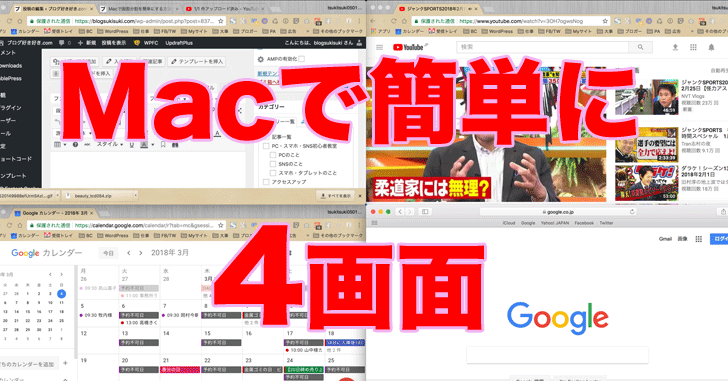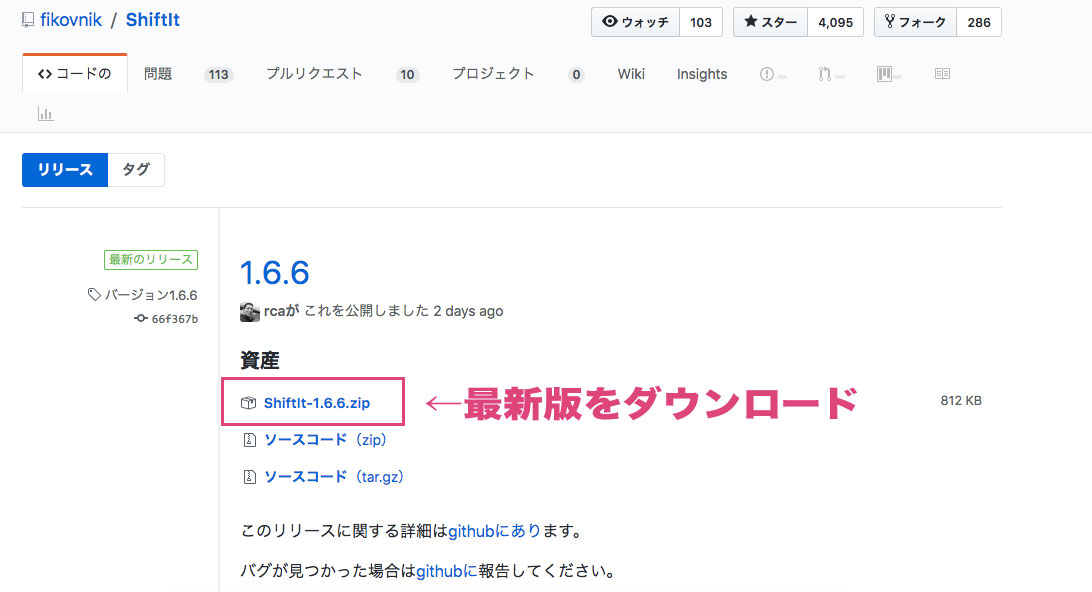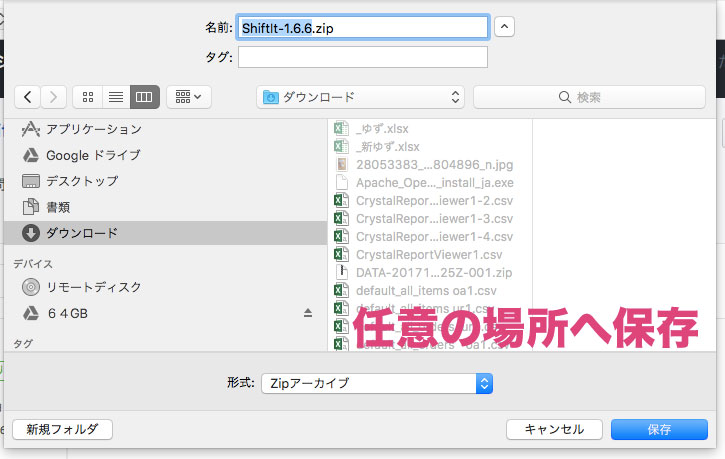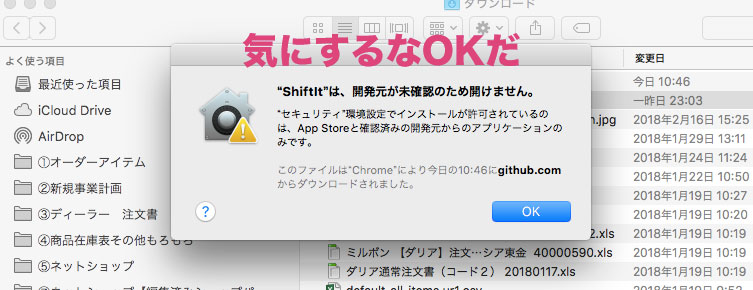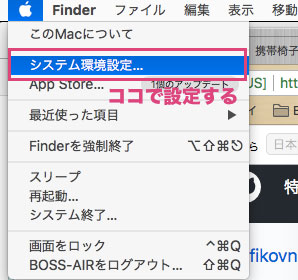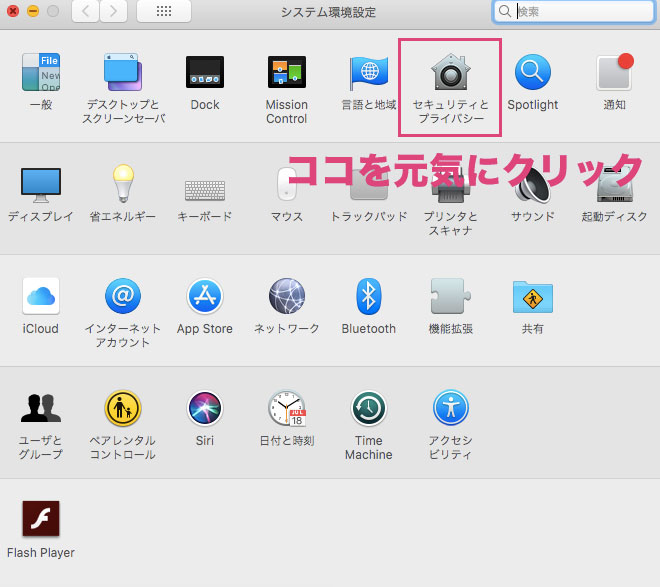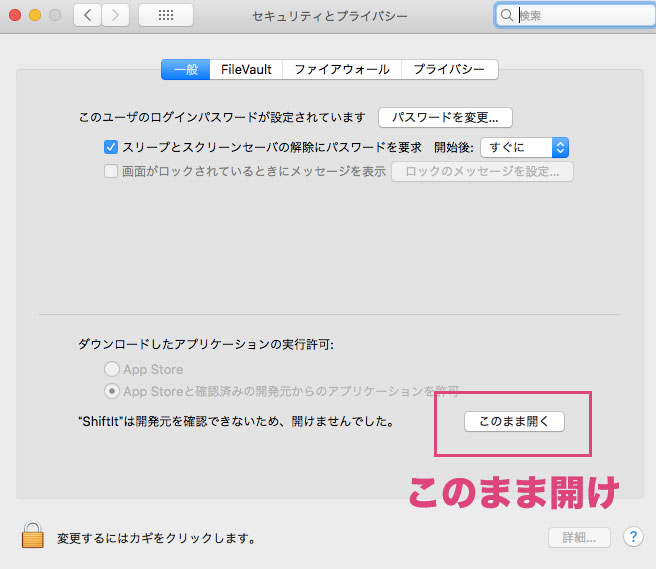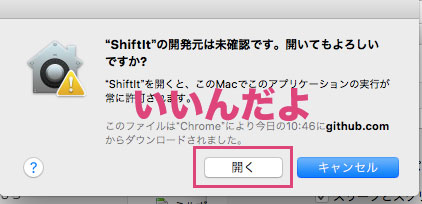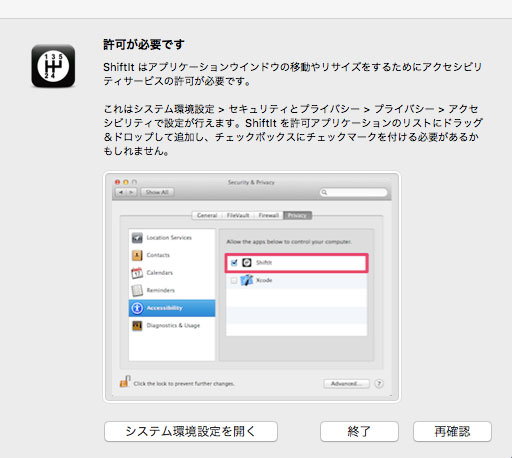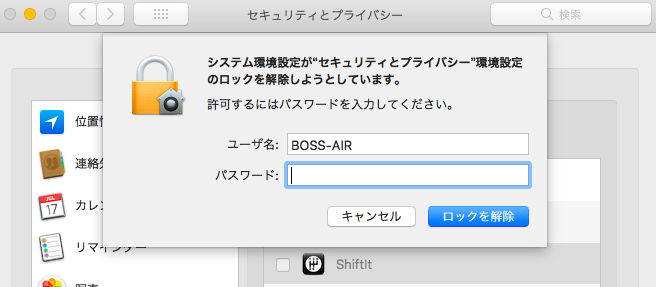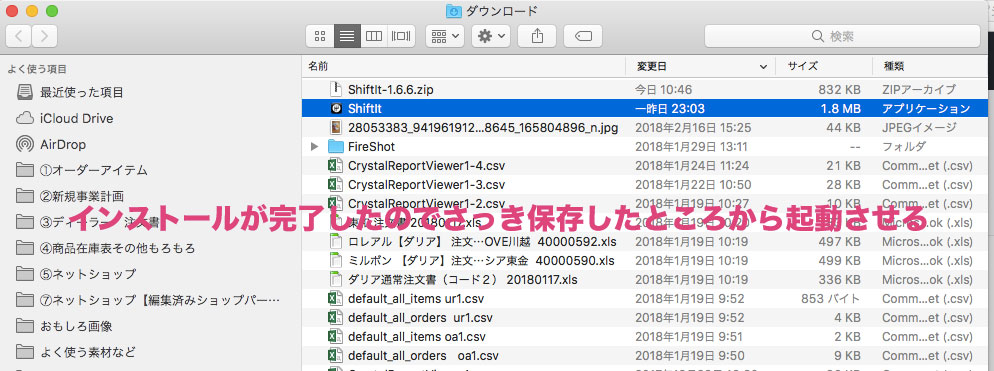MacのPCで画面が足りない時ありますよね?
重ねて重ねて何がドコにあるんだ?状態になっちゃいますよね。
それを解決してくれるアプリがあるんです。
要はこんなことがしたいんです。
しかも
超簡単にね!

ブログ書きながらYouTubeを見たり、カレンダーでスケジュールチェックしたり調べ物したりします。
実際に操作している様子は下の動画にあります。
本編は音無しです。
こんな事が、無料アプリで出来るんです。
その名は?
この記事の目次
shiftlt 【超簡単画面分割アプリ】
shiftltをインストールする
①shiftltの最新版をダウンロードする
②任意の場所へ保存する
③Appストア外のアプリなので開けないと注意が出ますがOK
④システム環境設定へGO
⑤セキュリティとプライバシーへ
⑥一般タブからこのまま開くをクリック
⑦開発元が未確認と聞かれます。
⑧shiftltを許可します。
⑨鍵をクリック
⑩いつものパスワードを入力
⑪保存した場所かshiftltを開きます。
⑫PCを立ち上げた時に自動で開きますか?的なことなのでクリック
⑬このアイコンが出てきたらアプリが起動しています。
shiftltアプリの使い方
アプリやブラウザがアクティブな状態の時に画面上のアイコンをクリックして、場所を指定するだけ。
この動画を見ると雰囲気が直感的にわかります。
以上、Macで画面分割を簡単にする方法をサクッと書く。shiftlt編でした。
開発元が不明なアプリは自己責任でご利用下さいませ。